OrbitalApps: una forma de tener aplicaciones portables en Linux
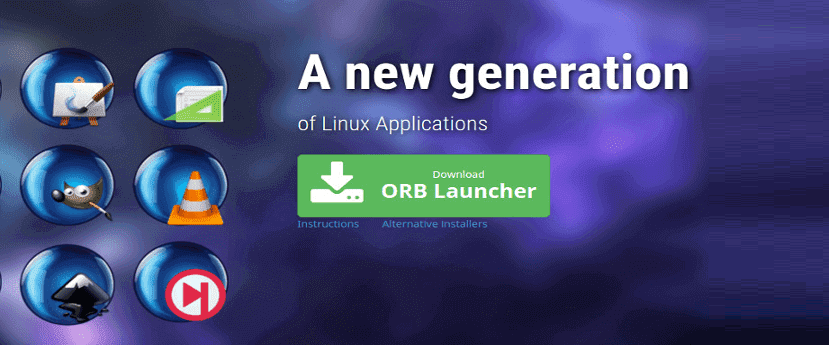
La tecnología mejoró mucho y sigue mejorando la base diaria para que el entorno sea más estable y fácil de trabajar. De esa manera, Orbital Apps o ORBApps Open Runnable Bundle llegaron ya desde hace algun tiempo a Linux.
Las Orbital Apps es un concepto de aplicación de código abierto totalmente gratuita que nos ayudará a ejecutar más de 60 aplicaciones sin instalar en el sistema, incluso se pueden ejecutar directamente desde una unidad USB.
Alternativamente, también podemos instalar todas las aplicaciones fuera de línea con lo cual se incluyen las dependencias.
Las aplicaciones se firman con PGP / RSA y se distribuyen a través de TLS 1.2 y se comprimen en un nivel alto cuando estamos comparando el tamaño real, es un 60% más pequeño.
Aunque hablando de Appimage sin duda ha ido ganando popularidad en los últimos tiempos a tener algunos programas de famosos en su formato, como Audacity, por ejemplo, Inkscape y Kdenlive y más.
Pero algo que me ha llamado la atención de OrbitalApps además de que tiene la “filosofía” como el Appimage, tiene algunas peculiaridades:
OrbitalApps soporta dos métodos:
- Aplicaciones portátiles
Las aplicaciones ingresan automáticamente al modo portátil cuando se ejecutan desde una unidad USB, lo que significa que todos los ajustes y datos utilizados por la aplicación se almacenarán en la unidad USB.
Alternativamente, podemos ejecutar desde el disco duro del sistema sin instalarlo. No hay nada que instalar: las aplicaciones se ejecutan sin instalarlas y no requieren ningún software especial y no necesitan privilegios de acceso, más detalles
- Superdebs
Superdebs es un instalador de software que contiene un programa con todas las dependencias requeridas, diseñado para facilitar la distribución e instalación del software en sistemas basados en Debian, en particular, Ubuntu 16.04 de 32 bits.
Aplicaciones
Dentro de las aplicaciones que se pueden destacar de este formato OrbitalApps podemos destacar las siguientes:
- abiword
- audacious
- audacity
- darktable
- deluge
- filezilla
- firefox
- gimp
- gnome-mplayer
- hexchat
- inkscape
- isomaster
- kodi
- libreoffice
- qbittorrent
- sound-juicer
- thunderbird
- tomahawk
- uget
- vlc
¿Cómo obtener las OrbitalApps en Linux?
Inicialmente las OrbitalApps funcionaron en Ubuntu y derivados, pero hoy en día es posible poder utilizar este formato de aplicaciones en más distirbuciones de Linux.
Para poder hacer uso de estas aplicaciones debemos de realizar la instalación del Launcher ORB, que facilita el manejo de los programas empaquetados en formato .orb.

Debemos de abrir una terminal en nuestro sistema y en ella vamos a teclear el siguiente comando:
wget https://www.orbital-apps.com/files/orb-launcher/orb-launcher_0.2.001.iso
Ahora tendremos que montar nuestro archivo ISO en el sistema, esto lo podremos hacer con ayuda de “Disk Image Mounter”.
Hecho esto, aparecerá una ventana diciendo que el “orb” contiene un software que se inicia de forma automática y si les gustaría ejecutarlo. Hagan clic en “Ejecutar”.
O desde la terminal lo podemos hacer de la siguiente forma.
Vamos a crear un espacio en donde se montará el archivo ISO, por ejemplo, podemos hacerlo así:
sudo mkdir /media/iso
Y montamos el archivo ISO con:
sudo mount -o loop -t iso9660 orb-launcher_0.2.001.iso /media/iso
Luego vayan a la carpeta montada, abran esta y hagan clic secundario en el archivo “autorun.sh” y deben de seleccionar la opción de Ejecutar en Terminal o Ejecutar.
O pueden acceder a la carpeta desde la terminal con:
cd /media/iso
Y ejecutar este archivo con:
sh ./autorun.sh
Si este método no te ha funcionado puedes utilizar el instalador alternativo que ofrecen los desarrolladores, para ello basta con teclear en una terminal:
wget -O - https://www.orbital-apps.com/orb.sh | bash
O si no tienes wget:
curl https://www.orbital-apps.com/orb.sh | bash
Después de eso se les solicitara su contraseña del sistema y deberán de esperar a que la instalación finalice.
¿Como obtener las aplicaciones portables?
Ya instalado el lanzador en el sistema, podremos proceder a obtener nuestras aplicaciones portátiles descargándolas desde el siguiente sitio web, el enlace es este.
Aquí nos ofrecerán el enlace para acceder a su sitio de descarga.
Por ejemplo, si no interesa tener una versión portable de Kodi, simplemente nos dirigimos al siguiente enlace y en la página veremos el botón que dice “download portable app”.
Y este descargara la aplicación en un formato. orb.
Y listo con ello ya podras comenzar a descargar tu repertorio de aplicaciones.
El artículo OrbitalApps: una forma de tener aplicaciones portables en Linux ha sido originalmente publicado en Linux Adictos.
